8 καλύτερες επιδιορθώσεις για τις φωτογραφίες WhatApp που δεν δημιουργούν αντίγραφα ασφαλείας στο Google Photos στο Android
Miscellanea / / April 04, 2023
Μπορείτε να κατεβάσετε και αποστολή πολλών φωτογραφιών στις επαφές σας στο WhatsApp. Αλλά το να έχετε πολλές φωτογραφίες WhatsApp στο τηλέφωνό σας Android μπορεί να καταλάβει τον εσωτερικό χώρο αποθήκευσης. Για να αποφύγετε αυτό, μπορείτε να δημιουργήσετε αντίγραφα ασφαλείας των φωτογραφιών σας WhatsApp στην εφαρμογή Φωτογραφίες Google.

Ωστόσο, ορισμένοι χρήστες χρειάζονται βοήθεια για να βρουν τις φωτογραφίες τους στο WhatsApp που έχουν δημιουργηθεί αντίγραφα ασφαλείας στην εφαρμογή Φωτογραφίες Google. Επομένως, εάν αντιμετωπίζετε και εσείς αυτό το πρόβλημα, προσφέρουμε ορισμένες λειτουργικές λύσεις για να διορθώσετε τις φωτογραφίες του WhatsApp που δεν δημιουργούνται αντίγραφα ασφαλείας στο Google Photos στο Android.
1. Ελέγξτε εάν επιτρέπεται η δημιουργία αντιγράφων ασφαλείας μέσω κινητής τηλεφωνίας
Από προεπιλογή, οι φωτογραφίες σας θα δημιουργούν αντίγραφα ασφαλείας στις Φωτογραφίες Google μέσω του Google Drive στο Android σας. Εάν προτιμάτε να χρησιμοποιείτε το WhatsApp σε δεδομένα κινητής τηλεφωνίας, ας ξεκινήσουμε ελέγχοντας εάν η εφαρμογή μπορεί να δημιουργήσει αντίγραφα ασφαλείας των φωτογραφιών σας στην εφαρμογή Φωτογραφίες Google μέσω κινητής τηλεφωνίας. Δείτε πώς μπορείτε να ελέγξετε το ίδιο στο WhatsApp.
Βήμα 1: Ανοίξτε το WhatsApp στο τηλέφωνό σας Android.

Βήμα 2: Πατήστε τις τρεις κάθετες κουκκίδες στην επάνω δεξιά γωνία και επιλέξτε Ρυθμίσεις από το μενού περιβάλλοντος.


Βήμα 3: Πατήστε στο Chats.
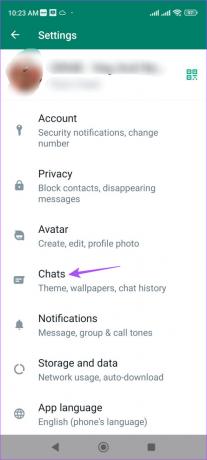
Βήμα 4: Κάντε κύλιση προς τα κάτω και πατήστε στο Chat Backup.
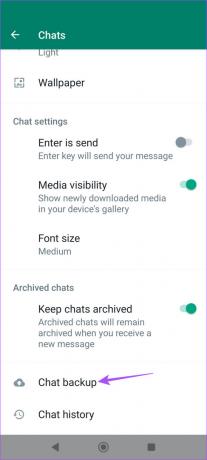
Βήμα 5: Κάντε κύλιση προς τα κάτω προς τα κάτω και ενεργοποιήστε την εναλλαγή δίπλα στην επιλογή "Δημιουργία αντιγράφων ασφαλείας με χρήση κινητής τηλεφωνίας".

Αυτό θα ενεργοποιήσει τώρα τη δημιουργία αντιγράφων ασφαλείας των φωτογραφιών σας WhatsApp μέσω δεδομένων κινητής τηλεφωνίας.
Βήμα 6: Κλείστε το WhatsApp και ανοίξτε το Google Photos μετά από κάποιο χρονικό διάστημα για να ελέγξετε εάν το πρόβλημα έχει λυθεί.

2. Ελέγξτε αν το Google Photos Backup είναι ενεργοποιημένο
Η εφαρμογή Google Photos χρειάζεται επίσης άδεια πρόσβασης σε όλες τις φωτογραφίες, συμπεριλαμβανομένων των φωτογραφιών WhatsApp, στο Android σας για να τις αποθηκεύσει στο cloud. Δείτε πώς μπορείτε να ελέγξετε εάν αυτή η δυνατότητα είναι ενεργοποιημένη.
Βήμα 1: Ανοίξτε την εφαρμογή Google Photos στο Android σας.

Βήμα 2: Πατήστε το εικονίδιο του προφίλ στην επάνω δεξιά γωνία.

Βήμα 3: Πατήστε Ρυθμίσεις φωτογραφιών.

Βήμα 4: Πατήστε «Δημιουργία αντιγράφων ασφαλείας και συγχρονισμός» στο επάνω μέρος.

Βήμα 5: Πατήστε την εναλλαγή δίπλα στην επιλογή Δημιουργία αντιγράφων ασφαλείας για να την ενεργοποιήσετε εάν ήταν απενεργοποιημένη προηγουμένως.

Βήμα 6: Περιμένετε για λίγο και επιστρέψτε στην κύρια σελίδα της εφαρμογής για να ελέγξετε εάν το πρόβλημα έχει λυθεί.
3. Να επιτρέπεται η πρόσβαση στην κάρτα SD
Εάν αποθηκεύετε τις φωτογραφίες σας WhatsApp σε μια κάρτα SD στο Android σας, μπορείτε να ενεργοποιήσετε την πρόσβαση στην κάρτα SD στην εφαρμογή Φωτογραφίες Google, ώστε αυτές οι εικόνες να λάβουν αντίγραφο ασφαλείας στο χώρο αποθήκευσης cloud. Αυτό θα βοηθήσει επίσης στην αποθήκευση των φωτογραφιών σας 0nline.
Βήμα 1: Ανοίξτε την εφαρμογή Google Photos στο Android.

Βήμα 2: Πατήστε το εικονίδιο του προφίλ στην επάνω δεξιά γωνία.

Βήμα 3: Πατήστε Ρυθμίσεις φωτογραφιών.

Βήμα 4: Κάντε κύλιση προς τα κάτω και πατήστε Πρόσβαση κάρτας SD.

Βήμα 5: Πατήστε Ξεκινήστε για να προχωρήσετε.
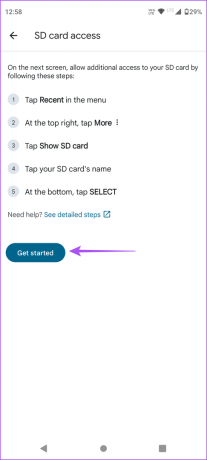
Βήμα 6: Πατήστε το εικονίδιο του μενού Hamburger στην επάνω αριστερή γωνία.
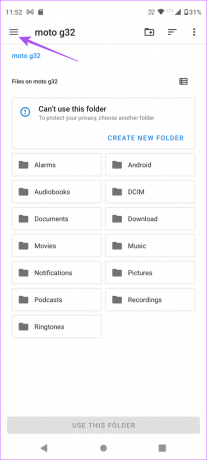
Βήμα 7: Επιλέξτε το όνομα της κάρτας SD από το αριστερό μενού.

Βήμα 8: Επιλέξτε το φάκελο WhatsApp από την κάρτα SD.

Βήμα 9: Πατήστε Χρήση αυτού του φακέλου στο κάτω μέρος.

Βήμα 10: Πατήστε στο Να επιτρέπεται για να επιτρέψετε στις Φωτογραφίες Google να έχουν πρόσβαση στις φωτογραφίες σας στο WhatsApp.

Επιστρέψτε στο Google Photos και ελέγξτε εάν το πρόβλημα έχει λυθεί.
4. Εναλλαγή από δεδομένα κινητής τηλεφωνίας σε Wi-Fi
Μέχρι τώρα έχουμε εξετάσει λύσεις για το πότε προτιμάτε να χρησιμοποιείτε Mobile Data. Ωστόσο, εάν οι φωτογραφίες σας WhatsApp εξακολουθούν να μην δημιουργούνται αντίγραφα ασφαλείας στις Φωτογραφίες Google, μπορείτε να μεταβείτε από Mobile Data σε Wi-Fi, εάν είναι δυνατόν. Αυτό θα επιταχύνει τη διαδικασία δημιουργίας αντιγράφων ασφαλείας των φωτογραφιών σας στην εφαρμογή Φωτογραφίες Google.
5. Μετάβαση σε ζώνη συχνότητας 5 GHz
Για να βελτιώσετε περαιτέρω την ταχύτητα του Διαδικτύου, μπορείτε να αλλάξετε από μια ζώνη συχνοτήτων 2,4 GHz σε μια ζώνη συχνοτήτων 5 GHz. Εάν έχετε δρομολογητή διπλής ζώνης. Στη συνέχεια, προτείνουμε έλεγχος της ταχύτητας του διαδικτύου σας να είστε σίγουροι ότι ο πάροχος υπηρεσιών Διαδικτύου σας δεν αντιμετωπίζει διακοπές λειτουργίας.
6. Ενεργοποίηση απεριόριστης χρήσης δεδομένων
Εάν χρησιμοποιείτε τη λειτουργία εξοικονόμησης δεδομένων στο Android σας, θα πρέπει να ελέγξετε εάν επιτρέπεται η απεριόριστη χρήση δεδομένων στο WhatsApp και στο Google Photos κατά τη λήψη αντιγράφων ασφαλείας των φωτογραφιών σας.
Βήμα 1: Πατήστε παρατεταμένα το εικονίδιο Google Photos και πατήστε Πληροφορίες εφαρμογής.

Βήμα 2: Πατήστε στο Mobile Data και Wi-Fi.
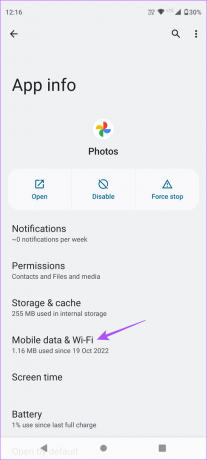
Βήμα 3: Πατήστε την εναλλαγή δίπλα στην Απεριόριστη χρήση δεδομένων για να ενεργοποιήσετε τη δυνατότητα.

Επαναλάβετε το ίδιο για το WhatsApp και ελέγξτε εάν το πρόβλημα έχει λυθεί.
7. Αναγκαστική έξοδος και επανεκκίνηση του Google Photos
Μπορείτε επίσης να προσπαθήσετε να τερματίσετε αναγκαστικά και να επανεκκινήσετε την εφαρμογή Google Photos στο Android σας. Αυτό θα δώσει στην εφαρμογή μια νέα αρχή και θα φορτώσει ξανά όλα τα δεδομένα σας.
Βήμα 1: Πατήστε παρατεταμένα το εικονίδιο Google Photos στο Android σας.

Βήμα 2: Πατήστε το εικονίδιο App Info.

Βήμα 3: Πατήστε στο Force Stop.
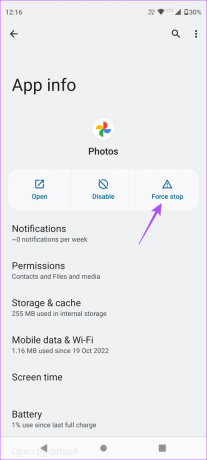
Βήμα 4: Πατήστε ΟΚ για επιβεβαίωση.

Βήμα 5: Κλείστε το μενού "Πληροφορίες εφαρμογής" και επανεκκινήστε το Google Photos για να ελέγξετε εάν το πρόβλημα έχει λυθεί.

8. Ενημερώστε το WhatsApp και το Google Photos
Η τελευταία λύση είναι να ελέγξετε για μια ενημέρωση έκδοσης του WhatsApp και του Google Photos. Η ενημέρωση σε νέα έκδοση θα πρέπει να επιλύσει το πρόβλημα αφαιρώντας τυχόν σφάλματα ή δυσλειτουργίες στις τρέχουσες εκδόσεις της εφαρμογής.
Ενημερώστε το WhatsApp για Android
Ενημερώστε το Google Photos για Android
Δημιουργήστε αντίγραφα ασφαλείας των αναμνήσεων WhatsApp
Αυτές οι λύσεις θα σας βοηθήσουν να δημιουργήσετε αντίγραφα ασφαλείας των φωτογραφιών σας στο WhatsApp στην εφαρμογή Φωτογραφίες Google. Ανατρέξτε στην ανάρτησή μας στο πώς να αφαιρέσετε φωτογραφίες WhatsApp από τις Φωτογραφίες Google.
Τελευταία ενημέρωση στις 16 Φεβρουαρίου 2023
Το παραπάνω άρθρο μπορεί να περιέχει συνδέσμους συνεργατών που βοηθούν στην υποστήριξη της Guiding Tech. Ωστόσο, δεν επηρεάζει τη συντακτική μας ακεραιότητα. Το περιεχόμενο παραμένει αμερόληπτο και αυθεντικό.
Γραμμένο από
Paurush Chaudhary
Απομυθοποιώντας τον κόσμο της τεχνολογίας με τον απλούστερο τρόπο και επιλύοντας καθημερινά προβλήματα που σχετίζονται με Smartphones, Laptops, τηλεοράσεις και πλατφόρμες ροής περιεχομένου.



